Como crear skin para un mu
4 participantes
CIBER GASTON :: Ocio :: Todos los Skin
Página 1 de 1.
 Como crear skin para un mu
Como crear skin para un mu
BUENO ACA DEJO EL PROGRAMA PARA CREAR EL SKIN QUE QUIERAN Y UNA GUIA
[Tienes que estar registrado y conectado para ver este vínculo]
Con este programa podras transformar archivos ozj y ozt para crear skins.
GUIA DE USO.
1-)Primero lo abrimos
2-)buscamos la carpeta del mu con ese programa
3-)vamos a la carpeta data. si quieren buscar un archivo de un arma o alas vamos a "ITEMs" o si quieren crear un skin de armaduras o personajes, vamos a "PLAYER"
mientras q vamos buscando el archivo q vamos a editar, veran q con cada archivo q pasamos te salen unas imagenes a la derecha.ese es el skin.
bueno ahora lo transformamos al archivo q conseguimos (el q queremos editar) lo transformamos haciendo click en el boton que esta abajo "Convert".
luego vamos a la carpeta del mu donde lo transformamos y buscamos una imagen JPE q ese debe ser el archivo.
le hacemos click y lo editamos con algun editor (PUEDE SER:paint,photoshop,paint.net,ect...)
despues q lo haigamos editado lo guardan con el mismo nombre que tiene.
y buscamos esa imagen con el tranformador de formatos y apretamos convert.
Y LISTO! ya isieron su primer skin.
un video para que vean mas sobre los skin y otra guia
el video la musica de fondo es genial me cague de risa con esa guia
PROGRAMAS PARA UTILIZAR EN LA SIGUIENTE GUIA
Hex Workshop es una potentísima herramienta de edición hexadecimal, tiene absolutamente de todo.
Permite editar, copiar y pegar, reemplazar, buscar, buscar siguiente, exportar a HTML y RTF, calcular el checksum , etc.
Si lo que necesitas es un editor hexadecimal Hex Workshop es más que probablemente una de las mejores opciones.
descarga: [Tienes que estar registrado y conectado para ver este vínculo]


MUIMGGUI
descarga: [Tienes que estar registrado y conectado para ver este vínculo]
PhotoShop:
Para los que tienen XP:
[Tienes que estar registrado y conectado para ver este vínculo]
Para los que tienen VISTA:
[Tienes que estar registrado y conectado para ver este vínculo]
Guia Full de Skining
Bueno, hice esta guia para los que no saben como editar skins, y además mejorar el nivel general...
La guia se basa en enseñarles todo de skining y algunas cosas básicas de photoshop... para empezar. La guia en ningún momento pretende, por medio del ejemplo utilizado, crear un skin nuevo completamente cambiado, sino con cambios apenas perceptibles, digo esto para que cuando alguien haga todo el tutorial no se desilusione al ver que el skin de ejemplo no esta muy bueno....
=============================
Bueno, esta guía pretende enseñarles bien todo lo relacionado con el skining, partiendo desde un nivel principiante hasta un nivel intermedio.
Espero que les guste y que les sirva, es 100% creada por mi.
¿Qué programas necesito?
Para editar los skins, necesitamos:
-HexWorkShop: Es un editor hexadecimal.
-MuImgGui: Este programa convertira los ozj y ozt a jpg y tga. Bajenlo de Acá
-Photoshop: Lo usaremos para editar los jpg y tga, yo voy a usar la versión 7.0, pero cualquier versión viene bien.
¿Qúe es un Skin?
Un skin es todo aquello que vemos en el mu, desde el piso de lorencia hasta el botón de inventario, TODO. También lo son los sets. Algo que hay que destacar es que los skins NO DETERMINAN LA FORMA DE LOS OBJETOS, eso lo hacen los .bmd.
¿Dónde se encuentran los archivos de skins?
Se encuentran dentro de la carpeta data, en varias subcarpetas dependiendo de su clasificación. Por ejemplo, las skins de los sets se encuentran en /data/player.
¿Qúe es ozj y ozt y que es bmd?
Por ejemplo, vemos un dk con el set dragon. El server nos envia la información, el main la interpreta y carga los gráficos correspondientes a la dragon armor. Los gráficos 3d son archivos .bmd, .smd encriptados especialmente por webzen, que contienen toda la información de vertex, faces, y que textura carga ese .bmd.
En este caso, el bmd de la armor dragon es el ArmorMale02.bmd, que carga la textura upper_03_m.ozj.
Lo que cambiaremos en esta guia son los archivos de texturas ozj y ozt. Ya aún nadie sabe desencryptar los archivos bmd.
Que tenemos que tener claro? Que al editar skins editaremos las texturas, por lo que NO vamos a modificar los archivos ozj y ozt en cuanto a forma, solo cambiaremos colores y lo que esta por dentro..
Tal ves en un principio no lo entiendan, pero cuando terminen de leer lo van a entender...
¿Los bmd son los mismos que los bmd para item.bmd y gate.bmd?
NO, los bmd de skins son parte diseño 3d y parte programación especial de cada item. Los bmd de item.bmd y gate.bmd, por ejemplo (todos los de la carpeta local), son archivos de texto encryptados.
¿Cómo se que archivo es de que set?
Bueno, en esta guia editaremos básicamente los sets, por lo que debemos tener presente:
-En el server de la versión, en la carpeta /data/lang/kor(o el idioma que usemos) se encuentra el archivo item(kor).txt, que dice que número es cada armor, gloves, etc.
Por ejemplo, si queremos saber que gráfico es el de la Legendary Armor.
Bajamos un server de cualquier versión y abrimos el item(kor).txt.
Y buscamos legendary armor, nos va a mostrar esta linea:
3 2 2 1 1 1 "Legendary Armor" (la información que viene después no la necesitaremos)
Bueno, lo que nos interesa es el 3 del principio, es el id del armor.
Los archivos .bmd de los sets, como ya dijimos, estan en /data/player, son los ArmorMalexx.bmd o ArmorElfxx.bmd
La xx en cada caso es el numero de id del armor o lo que sea mas 1
Por ejemplo, la legendary armor tiene un id 3, por lo que el archivo bmd sera ArmorMale04.
Ya sabemos que bmd carga, ahora tenemos que saber que textura carga. Para eso abrimos el bmd con un editor Hexadecimal, el que yo uso es el HexWorkShop. Lo abrimos y buscamos jpg.
En otras versiones, el value da mas opciones, ASCII (o text value) le dice al programa que no busque en los hex string, sino que en los text. Los text, son, vamos a llamarlos, una traducción que hace el editor, transforma valores hexadecimales a valores de texto. Esto nos sirve ya que es mucho mas entendible, y nos permite editar las rutas y demás.
Retomando el ejemplo, le damos find, va a aparecer: Hide_m.jpg r_01.jpg. Estos son archivos de texturas comunes a todas las armors, no nos interesan. Seguimos buscando y nos va a mostrar. Upper_13m.jpg Este si es el archivo de textura de la legendary armor.
Bueno, estos son los conocimientos básicos, ahora vamos a cambiar el dragon set a Azul, con un par de detalles.
Parte I: Encontrar los BMD
Como ya vimos, los bmd son armormalexx.bmd donde xx es el numero de id del set en el item.txt +1
Por lo que los bmd de la dragon son:
ArmorMale02
PantMale02
BootMale02
GloveMale02
HelmMale02
Parte II: Encontrar las texturas
Tambíen lo dijimos, abrimos cada bmd con el hex editor y buscamos jpg, obviando los hide y r_01 (en en HelmMale02 tambíen obviamos el skin_warrior.jpg)
Entonces las texturas serían:
(el mu cambia automáticamente las rutas de las texturas, en ves de jpg cara ozj y tga a ozt)
Upper_03_m.ozj (Armor)
Boots_03.ozj (Boots)
Gloves_03.ozj (Gloves)
Lower_03m.ozj (Pants)
Lower_03b_m.ozt
El ultimo archivo es la parte de abajo del armor, por ejemplo, en la legendary es la capa. En la dragon es una especie de prolonacón.
Copiamos estos archivos a una carpeta aparte, para trabajar mas cómodamente.
Parte III: Convertir los ozj y ozt a jpg y tga
Ya tenemos las texturas, pero es necesario convertirlas para poder trabajar con ellas en photoshop.
Para eso, abrimos el MuImgGui, vamos a la carpeta en donde los guardamos
Seleccionamos cada archivo y le damos a convert.
En el caso de los ozt y tga, el programa no es capaz de mostrarnos una imagen del archivo, pero igual puede convertirlos, por lo que tambíen le damos a convert en esos casos.
Parte IV: Editar los archivos con photoshop
Abrimos los archivos con el programa.
Esta guia no pretende enseñar todos los conceptos de photoshop, ya que son muchos, y no todos son usados en esta guia (solo se usan unos pocos), por lo que si a alguien le interesa aprender más de photoshop, que busque una guia de ese tema.
Bueno, empecemos a editar.
Abrimos la armor, y con la herramienta rectángulo hacemos un cuadrado de manera que ocupe todo el archivo.
En la ventana layer, le damos al
(puede ser de otro color)
Le damos doble clic al cuadrado de la izquierda, y se abrirá la ventana de color. Dejamos el valor hexadecimal asi:
Un azul oscuro, para lograr un mejor glow.
Por ahora tenemos:
Esto haría a la armor un azul liso, sin detalles.
Para hacerla mas realista, vamos a la ventana layer:
Seleccionamos el rectángulo, y donde dice normal lo cambiamos a Color.
Esto hace una especie de filtro azul, y y armor nos queda así:
Para mejorarla un poco, le vamos a poner un efecto.
Para eso, en la ventana layer seleccionamos el background, y vamos a Fliter/Brush Strokes/Ink Outlines
Dejamos las propiedades:
Stroke Length: 3
Dark Intensity: 4
Light Intensity: 6
Y le damos a Ok. Nos hará un interesante efecto, al que no le guste, que se quede solo con el cambio de color...
Guardamos, y en jpg le damos a calidad media, y en tga a 32 colores.
Si ponemos mucha calidad, el archivo pesa más y el Mu puede tirar error.
Repetimos el proceso de edit con todas las partes del set.
Parte V: Convirtiendo los jpg y tga a ozj y ozt
Ya teniendo editadas, las tenemos que convertir de nuevo a ozj y ozt.
Primero, para evitar confusiones, eliminamos los viejos ozj y ozt.
Ahora vamos al MuImgGui, seleccionamos la carpeta donde guardamos los archivos, le damos al modo IMG-> MU File y convertimos todos.
El programa a veces suprime parte del nombre de los archivos, por lo que le volvemos a poner los nombres originales:
Upper_03_m.ozj (Armor)
Boots_03.ozj (Boots)
Gloves_03.ozj (Gloves)
Lower_03m.ozj (Pants)
Lower_03b_m.ozt
Despúes los copiamos a la carpeta /data/player del mu y listo, ya tendremos una dragon azul.
[Tienes que estar registrado y conectado para ver este vínculo]
Con este programa podras transformar archivos ozj y ozt para crear skins.
GUIA DE USO.
1-)Primero lo abrimos
2-)buscamos la carpeta del mu con ese programa
3-)vamos a la carpeta data. si quieren buscar un archivo de un arma o alas vamos a "ITEMs" o si quieren crear un skin de armaduras o personajes, vamos a "PLAYER"
mientras q vamos buscando el archivo q vamos a editar, veran q con cada archivo q pasamos te salen unas imagenes a la derecha.ese es el skin.
bueno ahora lo transformamos al archivo q conseguimos (el q queremos editar) lo transformamos haciendo click en el boton que esta abajo "Convert".
luego vamos a la carpeta del mu donde lo transformamos y buscamos una imagen JPE q ese debe ser el archivo.
le hacemos click y lo editamos con algun editor (PUEDE SER:paint,photoshop,paint.net,ect...)
despues q lo haigamos editado lo guardan con el mismo nombre que tiene.
y buscamos esa imagen con el tranformador de formatos y apretamos convert.
Y LISTO! ya isieron su primer skin.
un video para que vean mas sobre los skin y otra guia
el video la musica de fondo es genial me cague de risa con esa guia
PROGRAMAS PARA UTILIZAR EN LA SIGUIENTE GUIA
Hex Workshop es una potentísima herramienta de edición hexadecimal, tiene absolutamente de todo.
Permite editar, copiar y pegar, reemplazar, buscar, buscar siguiente, exportar a HTML y RTF, calcular el checksum , etc.
Si lo que necesitas es un editor hexadecimal Hex Workshop es más que probablemente una de las mejores opciones.
descarga: [Tienes que estar registrado y conectado para ver este vínculo]


MUIMGGUI
descarga: [Tienes que estar registrado y conectado para ver este vínculo]
PhotoShop:
Para los que tienen XP:
[Tienes que estar registrado y conectado para ver este vínculo]
Para los que tienen VISTA:
[Tienes que estar registrado y conectado para ver este vínculo]
Guia Full de Skining
Bueno, hice esta guia para los que no saben como editar skins, y además mejorar el nivel general...
La guia se basa en enseñarles todo de skining y algunas cosas básicas de photoshop... para empezar. La guia en ningún momento pretende, por medio del ejemplo utilizado, crear un skin nuevo completamente cambiado, sino con cambios apenas perceptibles, digo esto para que cuando alguien haga todo el tutorial no se desilusione al ver que el skin de ejemplo no esta muy bueno....
=============================
Bueno, esta guía pretende enseñarles bien todo lo relacionado con el skining, partiendo desde un nivel principiante hasta un nivel intermedio.
Espero que les guste y que les sirva, es 100% creada por mi.
¿Qué programas necesito?
Para editar los skins, necesitamos:
-HexWorkShop: Es un editor hexadecimal.
-MuImgGui: Este programa convertira los ozj y ozt a jpg y tga. Bajenlo de Acá
-Photoshop: Lo usaremos para editar los jpg y tga, yo voy a usar la versión 7.0, pero cualquier versión viene bien.
¿Qúe es un Skin?
Un skin es todo aquello que vemos en el mu, desde el piso de lorencia hasta el botón de inventario, TODO. También lo son los sets. Algo que hay que destacar es que los skins NO DETERMINAN LA FORMA DE LOS OBJETOS, eso lo hacen los .bmd.
¿Dónde se encuentran los archivos de skins?
Se encuentran dentro de la carpeta data, en varias subcarpetas dependiendo de su clasificación. Por ejemplo, las skins de los sets se encuentran en /data/player.
¿Qúe es ozj y ozt y que es bmd?
Por ejemplo, vemos un dk con el set dragon. El server nos envia la información, el main la interpreta y carga los gráficos correspondientes a la dragon armor. Los gráficos 3d son archivos .bmd, .smd encriptados especialmente por webzen, que contienen toda la información de vertex, faces, y que textura carga ese .bmd.
En este caso, el bmd de la armor dragon es el ArmorMale02.bmd, que carga la textura upper_03_m.ozj.
Lo que cambiaremos en esta guia son los archivos de texturas ozj y ozt. Ya aún nadie sabe desencryptar los archivos bmd.
Que tenemos que tener claro? Que al editar skins editaremos las texturas, por lo que NO vamos a modificar los archivos ozj y ozt en cuanto a forma, solo cambiaremos colores y lo que esta por dentro..
Tal ves en un principio no lo entiendan, pero cuando terminen de leer lo van a entender...
¿Los bmd son los mismos que los bmd para item.bmd y gate.bmd?
NO, los bmd de skins son parte diseño 3d y parte programación especial de cada item. Los bmd de item.bmd y gate.bmd, por ejemplo (todos los de la carpeta local), son archivos de texto encryptados.
¿Cómo se que archivo es de que set?
Bueno, en esta guia editaremos básicamente los sets, por lo que debemos tener presente:
-En el server de la versión, en la carpeta /data/lang/kor(o el idioma que usemos) se encuentra el archivo item(kor).txt, que dice que número es cada armor, gloves, etc.
Por ejemplo, si queremos saber que gráfico es el de la Legendary Armor.
Bajamos un server de cualquier versión y abrimos el item(kor).txt.
Y buscamos legendary armor, nos va a mostrar esta linea:
3 2 2 1 1 1 "Legendary Armor" (la información que viene después no la necesitaremos)
Bueno, lo que nos interesa es el 3 del principio, es el id del armor.
Los archivos .bmd de los sets, como ya dijimos, estan en /data/player, son los ArmorMalexx.bmd o ArmorElfxx.bmd
La xx en cada caso es el numero de id del armor o lo que sea mas 1
Por ejemplo, la legendary armor tiene un id 3, por lo que el archivo bmd sera ArmorMale04.
Ya sabemos que bmd carga, ahora tenemos que saber que textura carga. Para eso abrimos el bmd con un editor Hexadecimal, el que yo uso es el HexWorkShop. Lo abrimos y buscamos jpg.
En otras versiones, el value da mas opciones, ASCII (o text value) le dice al programa que no busque en los hex string, sino que en los text. Los text, son, vamos a llamarlos, una traducción que hace el editor, transforma valores hexadecimales a valores de texto. Esto nos sirve ya que es mucho mas entendible, y nos permite editar las rutas y demás.
Retomando el ejemplo, le damos find, va a aparecer: Hide_m.jpg r_01.jpg. Estos son archivos de texturas comunes a todas las armors, no nos interesan. Seguimos buscando y nos va a mostrar. Upper_13m.jpg Este si es el archivo de textura de la legendary armor.
Bueno, estos son los conocimientos básicos, ahora vamos a cambiar el dragon set a Azul, con un par de detalles.
Parte I: Encontrar los BMD
Como ya vimos, los bmd son armormalexx.bmd donde xx es el numero de id del set en el item.txt +1
Por lo que los bmd de la dragon son:
ArmorMale02
PantMale02
BootMale02
GloveMale02
HelmMale02
Parte II: Encontrar las texturas
Tambíen lo dijimos, abrimos cada bmd con el hex editor y buscamos jpg, obviando los hide y r_01 (en en HelmMale02 tambíen obviamos el skin_warrior.jpg)
Entonces las texturas serían:
(el mu cambia automáticamente las rutas de las texturas, en ves de jpg cara ozj y tga a ozt)
Upper_03_m.ozj (Armor)
Boots_03.ozj (Boots)
Gloves_03.ozj (Gloves)
Lower_03m.ozj (Pants)
Lower_03b_m.ozt
El ultimo archivo es la parte de abajo del armor, por ejemplo, en la legendary es la capa. En la dragon es una especie de prolonacón.
Copiamos estos archivos a una carpeta aparte, para trabajar mas cómodamente.
Parte III: Convertir los ozj y ozt a jpg y tga
Ya tenemos las texturas, pero es necesario convertirlas para poder trabajar con ellas en photoshop.
Para eso, abrimos el MuImgGui, vamos a la carpeta en donde los guardamos
Seleccionamos cada archivo y le damos a convert.
En el caso de los ozt y tga, el programa no es capaz de mostrarnos una imagen del archivo, pero igual puede convertirlos, por lo que tambíen le damos a convert en esos casos.
Parte IV: Editar los archivos con photoshop
Abrimos los archivos con el programa.
Esta guia no pretende enseñar todos los conceptos de photoshop, ya que son muchos, y no todos son usados en esta guia (solo se usan unos pocos), por lo que si a alguien le interesa aprender más de photoshop, que busque una guia de ese tema.
Bueno, empecemos a editar.
Abrimos la armor, y con la herramienta rectángulo hacemos un cuadrado de manera que ocupe todo el archivo.
En la ventana layer, le damos al
(puede ser de otro color)
Le damos doble clic al cuadrado de la izquierda, y se abrirá la ventana de color. Dejamos el valor hexadecimal asi:
Un azul oscuro, para lograr un mejor glow.
Por ahora tenemos:
Esto haría a la armor un azul liso, sin detalles.
Para hacerla mas realista, vamos a la ventana layer:
Seleccionamos el rectángulo, y donde dice normal lo cambiamos a Color.
Esto hace una especie de filtro azul, y y armor nos queda así:
Para mejorarla un poco, le vamos a poner un efecto.
Para eso, en la ventana layer seleccionamos el background, y vamos a Fliter/Brush Strokes/Ink Outlines
Dejamos las propiedades:
Stroke Length: 3
Dark Intensity: 4
Light Intensity: 6
Y le damos a Ok. Nos hará un interesante efecto, al que no le guste, que se quede solo con el cambio de color...
Guardamos, y en jpg le damos a calidad media, y en tga a 32 colores.
Si ponemos mucha calidad, el archivo pesa más y el Mu puede tirar error.
Repetimos el proceso de edit con todas las partes del set.
Parte V: Convirtiendo los jpg y tga a ozj y ozt
Ya teniendo editadas, las tenemos que convertir de nuevo a ozj y ozt.
Primero, para evitar confusiones, eliminamos los viejos ozj y ozt.
Ahora vamos al MuImgGui, seleccionamos la carpeta donde guardamos los archivos, le damos al modo IMG-> MU File y convertimos todos.
El programa a veces suprime parte del nombre de los archivos, por lo que le volvemos a poner los nombres originales:
Upper_03_m.ozj (Armor)
Boots_03.ozj (Boots)
Gloves_03.ozj (Gloves)
Lower_03m.ozj (Pants)
Lower_03b_m.ozt
Despúes los copiamos a la carpeta /data/player del mu y listo, ya tendremos una dragon azul.
 Re: Como crear skin para un mu
Re: Como crear skin para un mu
muy buena guia

LEViiiATANAdmin 
- Mensajes : 149
Fecha de inscripción : 05/01/2011
Edad : 32
Localización : Con tu Hermana
 Re: Como crear skin para un mu
Re: Como crear skin para un mu
Noooooo es larguísimooo! Prefiero poner tus skins jaja
Muy buen aporte
Muy buen aporte

ParchomModerador 
- Mensajes : 268
Fecha de inscripción : 23/01/2011
Edad : 30
Localización : Bs As - Capital Federal!
 Re: Como crear skin para un mu
Re: Como crear skin para un mu
No me anda el link del MUIMGGUI, pero ya lo encontre y lo subi a por si a alguien le pasa lo mismo>>> [url][Tienes que estar registrado y conectado para ver este vínculo]
keluNoob 
- Mensajes : 1
Fecha de inscripción : 05/03/2011
 Temas similares
Temas similares» Skin de alas para BK-SM-MG-ELF
» skin de DragonBall Z para mu
» Mas skin para cambiar a tu mu
» Skin para algunos set de BK mujot
» Skin de alas para mujot
» skin de DragonBall Z para mu
» Mas skin para cambiar a tu mu
» Skin para algunos set de BK mujot
» Skin de alas para mujot
CIBER GASTON :: Ocio :: Todos los Skin
Página 1 de 1.
Permisos de este foro:
No puedes responder a temas en este foro.